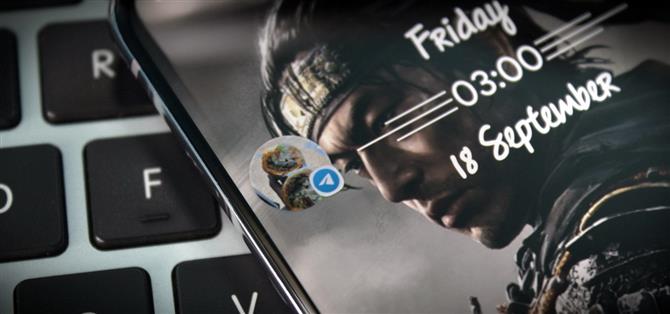Dalla navigazione sui social media alla creazione di film, il tuo smartphone può fare tutto. Ma anche con tutto quel potere, per molti, viene utilizzato principalmente per comunicare con gli altri, in particolare tramite il testo. In One UI 3.0, Samsung e Google hanno cambiato drasticamente questa funzionalità di base con una nuova funzionalità chiamata bolle di notifica.
Le bolle sono fondamentalmente un clone delle teste di chat di Facebook Messenger, tranne per il fatto che funzioneranno con qualsiasi app di messaggistica che aggiunge supporto. Sono anche simili alla funzione “Smart Pop-Up View” di Samsung, che in realtà sostituiscono per impostazione predefinita. Ma non sono così semplici come potresti aspettarti, quindi ecco una guida per iniziare.
- Da non perdere: tutte le oltre 70 nuove funzionalità nell’aggiornamento One UI 3.0 di Samsung
Passaggio 1: trasforma un thread di chat in una bolla di notifica
Quando arriva un nuovo messaggio, espanderlo completamente scorrendo verso il basso sull’avviso o selezionando la freccia giù nell’angolo in alto a destra della notifica.
Sul lato destro del messaggio c’è una nuova icona che mostra una freccia all’interno di un rettangolo. Seleziona questa opzione per trasformare questo thread di messaggi in una bolla mobile.


Passaggio 2: avviare la messaggistica tramite l’interfaccia a bolle
Una volta creato un fumetto, l’immagine del profilo dell’individuo o del gruppo apparirà come un’icona sovrapposta alle tue app. Vedrai anche l’icona del servizio di messaggistica nell’angolo in basso a destra dell’immagine. Se non hanno un’immagine, apparirà l’icona dell’app di messaggistica.
Questa bolla di chat può essere spostata in qualsiasi posizione lungo il bordo sinistro e destro del display. Quando viene visualizzato un nuovo messaggio, il messaggio emergerà dalla bolla per essere letto. Apparirà anche nell’area delle notifiche.

Quando selezioni la bolla, viene creata una piccola finestra che ha circa la stessa larghezza del display. Contiene una versione in miniatura del thread di messaggistica, proprio come appare quando apri l’app. Puoi fare tutto ciò che potresti fare come se l’app fosse a schermo intero. Tuttavia, non puoi lasciare il filo dalla bolla.
Per uscire dal thread, è sufficiente toccare nuovamente la bolla. Questo chiuderà il thread ma manterrà la bolla attiva. Per eliminare il fumetto, puoi selezionare la freccia indietro nel thread oppure, mentre l’interfaccia della chat è chiusa, trascinare il fumetto sulla “X” nella parte inferiore dello schermo.


Passaggio 3: creare più bolle per conversazioni diverse
Le bolle non si limitano a una sola conversazione. Puoi creare più bolle per i thread di chat nella stessa app o in app diverse: basta toccare la stessa icona sulla notifica completamente espansa (come mostrato nel passaggio 1).
Le bolle aperte appariranno impilate l’una sull’altra, con il messaggio più recente in primo piano. Toccando questa pila di bolle verrà visualizzata la stessa finestra popup, ma con più icone, una per ciascuna chat di bolle. Seleziona un fumetto per passare a quella conversazione o tocca l’icona della conversazione corrente per chiuderla.


Passaggio 4: gestisci le tue bolle
Diciamo che non vuoi più che un particolare thread appaia come una bolla. Ci sono alcuni modi per farlo. Innanzitutto, puoi aspettare che un nuovo messaggio emerga dal thread e selezionare l’icona sul lato destro, che ora dovrebbe essere un rettangolo con una freccia nord-ovest.

Un altro modo per è aprire Impostazioni -> Notifiche -> Impostazioni avanzate -> Conversazioni. Seleziona la conversazione che desideri modificare e disabilita “Aggiungi questa conversazione al fumetto”. Questo menu apre anche una serie di altre opzioni, come la modifica dello stato di notifica del thread, la visualizzazione come popup e altro.
Mantieni la tua connessione sicura senza una fattura mensile. Ottieni un abbonamento a vita a VPN Unlimited per tutti i tuoi dispositivi con un acquisto una tantum dal nuovo Android How Shop e guarda Hulu o Netflix senza restrizioni regionali.
Acquista ora (80% di sconto)>